On vous a demandé de faire des photocopies assez urgentes et, dans l'intention d'y remédier, vous avez immédiatement allumé l'imprimante pour vous mettre au travail. Malheureusement, vous vous rendez compte que la pile de feuilles à votre disposition est sur le point de s'épuiser et, en ce moment, vous n'avez tout simplement pas la possibilité d'en acheter une nouvelle : vous aimeriez donc comprendre comment imprimer sur les deux côtés des feuilles à votre disposition. , cependant vous n'avez jamais rien fait de tel auparavant et vous n'avez aucune idée de comment y parvenir.
Si c'est exactement le cas, je suis heureux de vous faire savoir que vous êtes au bon endroit, au bon moment ! En fait, au cours de ce tutoriel, je vais vous expliquer en détail comment faire des photocopies recto verso, que ce soit en utilisant un vrai copieur ou en utilisant une imprimante multifonction ou, encore une fois, un scanner et une imprimante séparés.
Alors, sans hésiter un instant de plus, installez-vous confortablement et lisez attentivement tout ce que j'ai à dire sur le sujet : je suis sûr que le résultat vous satisfera pleinement. Ceci dit, il ne me reste plus qu'à vous souhaiter bonne lecture et bon travail !
Informations préliminaires
Comme je l'ai déjà mentionné dans les lignes introductives de ce guide, il est possible de faire des photocopies recto-verso de documents de natures diverses de différentes manières : à l'aide d'un photocopieuse professionnel, un appareil généralement équipé de bac pour le chargement automatique des documents (ADF), scanner intégré e module recto-verso; faisant usage d'un imprimante multifonction, qui peut avoir ou non un formulaire ADF et/ou F/R ; ou, enfin, en utilisant des scanners et des imprimantes séparés, qui peuvent être "unis" pour faire des photocopies, à l'aide d'un logiciel ou d'une application spéciale. Au cours de ce tutoriel, mon objectif spécifique sera de vous expliquer comment agir, en fonction des outils à votre disposition.
Comment faire une photocopie recto-verso du document
Si vous êtes intéressé à comprendre comment faire une photocopie recto verso de votre carte d'identité, ou tout autre type de document, alors c'est la section du tutoriel qui convient le mieux à votre cas : ci-dessous, en effet, je vais vous expliquer comment faire cela à l'aide d'un copieur, d'une imprimante multifonction ou, encore, d'une imprimante et d'un scanner séparé.
Photocopieuse

Si vous avez un copieur, vous pouvez facilement imprimer un carte d'identité grâce à la fonction spéciale accessible via l'afficheur de l'appareil. Pour commencer, placez donc le document qui vous intéresse sur le verre d'exposition, en prenant soin de positionner la face avant vers la zone de numérisation (généralement située en bas).
Désormais, selon le périphérique d'impression en votre possession, vous pouvez accéder à la rubrique « Copier le document » d'au moins deux manières différentes : en appuyant sur la touche appropriée bouton physique situé sur le panneau de boutons-poussoirs de l'appareil (généralement appelé Copier la carte d'identité), soit en allant dans le menu dédié à impression recto verso imprimante et sélection d'options Combine e Imprimer la carte d'identité / carte d'identité.
Rappelons, encore une fois, que le document doit obligatoirement être placé sur le verre d'exposition (et non dans le bac automatique), avec la première face tournée vers la zone de numérisation.
Une fois que vous avez imprimé le premier côté de la feuille, tournez le document d'identité, lorsque cela vous est demandé, face au verso vers la zone de numérisation.
Les étapes que je vous ai montrées dans cette section sont généralement valables pour la plupart des modèles de copieurs sur le marché ; cependant, si vous avez besoin d'instructions plus spécifiques, vous pouvez effectuer une recherche rapide sur Google en tapant la phrase dans le champ approprié photocopie du document [marque et modèle du copieur].
note: si vous souhaitez imprimer chaque côté du document sur un côté différent du papier, vous devez utiliser l'option de copie à la place 2 côtés -> 2 côtés. Dans ce cas, vous pouvez également insérer le document à copier dans l'ADF.
Imprimante multifonction

Si vous n'avez pas de photocopieur mais un imprimante multifonctionvous pouvez également faire des photocopies de documents recto-verso à l'aide de l'écran et des touches de fonction de l'imprimante elle-même. Pour que la nouvelle feuille (c'est-à-dire celle sur laquelle la copie est faite) soit automatiquement retournée, il est indispensable que l'imprimante soit équipée de module recto-verso (o modulo F/R) : vous pouvez facilement vérifier ces informations dans la fiche technique du périphérique d'impression.
Maintenant, si vous souhaitez comprendre comment copier des documents via des périphériques d'impression équipés de Écran LCD, touches de fonction e modulo F/R, vous pouvez suivre les étapes que j'illustre ci-dessous, très similaires à celles déjà vues dans la section relative aux photocopieurs.
- Placer le document à copier sur verre d'exposition (en tournant la façade vers le bas).
- Après avoir allumé l'écran d'affichage de l'imprimante, il indique que vous souhaitez en faire un copie puis choisissez l'option pour le copie d'une pièce d'identité. Sur certains appareils, il est situé dans la section Impression combinée.
- Maintenant, si demandé, indiquez le type de pièce d'identité à copier et choisissez de l'agrandir ou de le réduire. Enfin, précisez s'il faut imprimer les deux faces du document sur la même face du papier, ou s'il faut imprimer la première face au recto, la seconde au verso.
- Lorsque vous êtes prêt, appuyez sur le bouton pour lancer l'impression et, le cas échéant, suivre les instructions affichées à l'écran pour retourner le document original au moment opportun.
Si, en revanche, vous n'avez pas d'imprimante avec module recto-verso ou écran LCD dédié, vous devez agir un peu différemment.
Pour commencer, placez le document sur le verre d'exposition, en prenant soin de retourner le recto vers le bas, en faisant coïncider les deux côtés du document avec les « bords » de la vitre elle-même (généralement, la position exacte dans laquelle placer le document est imprimée sur la vitre).
Une fois cela fait, appuyez sur le bouton pour faire une copie (en couleur ou en noir et blanc) et attendez quelques instants que la copie du recto du document soit complétée ; à ce stade, vous pouvez agir de deux manières différentes, selon le résultat que vous souhaitez obtenir.
- Tout le document du même côté - réinsérez la feuille qui vient d'être éjectée de l'imprimante dans le bac de chargement des feuilles, dans le même couplet; puis ouvrez le compartiment du scanner et tournez le deuxième côté du document vers la zone de numérisation. Maintenant, pour « décaler » correctement l'impression et éviter de la superposer avec celle que vous venez de faire, placez le document le plus bas possible. Lorsque vous avez terminé, appuyez sur le bouton d'impression, pour tout finaliser.
- Chaque face du document sur une face différente du papier - impression terminée du recto, retourner la feuille qui vient d'être éjectée de l'imprimante et replacez-la dans le bac de chargement des feuilles. Enfin, ouvrez le bac de numérisation, tourner le document placé à l'intérieur (afin de positionner la deuxième face vers la vitre) et appuyez sur la bouton de imprimer, pour conclure la procédure.
Si vous avez besoin d'aide, je vous propose de consulter le manuel d'utilisation de votre imprimante, ou de faire une simple recherche Google avec la clé comment faire des photocopies recto-verso des documents [marque et modèle de l'imprimante] (Avec l'art. comment faire des photocopies recto-verso Brother documents).
Imprimante et scanner séparés
Comment dit-on? Vous disposez d'une imprimante et d'un scanner séparés (ou d'une imprimante sans fil déjà configurée avec votre smartphone ou tablette) et vous souhaitez vous en servir pour faire des photocopies de vos documents ? Rien de plus simple. Si oui, vous pouvez contacter le programme Je copie pour Windows, ou à l'application Scanbot pour Android et iOS ; les deux logiciels permettent, en très peu de temps, d'acquérir des documents (via un scanner séparé ou via l'appareil photo des smartphones et tablettes) et de les envoyer à l'impression.
Je copie
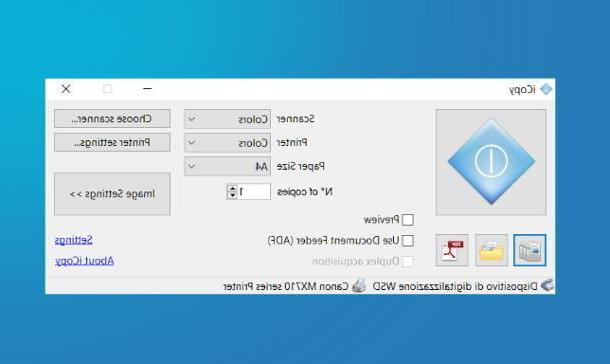
Comme je vous l'ai déjà dit il y a un instant, Je copie est un logiciel pour Windows capable de « combiner » le fonctionnement d'un scanner et d'une imprimante séparés, en obtenant, de cette union, un véritable copieur.
Pour qu'iCopy fonctionne correctement, l'imprimante et le scanner doivent être allumés et déjà configurés sur l'ordinateur ; à ce stade, mes guides sur l'installation d'une imprimante et la numérisation peuvent être utiles.
Après avoir apporté les précisions nécessaires, il est temps de passer au travail : d'abord, connecté au site iCopy, cliquez sur le bouton Télécharger la version xx.yy puis cliquez sur le lien iCopyx.y.zsetup.exe placé sous la rubrique Installer et attendez que le package d'installation du logiciel soit téléchargé sur votre ordinateur.
Une fois le téléchargement terminé, lancez le fichier que vous venez d'obtenir (ex. iCopy1.6.5setup.exe), puis cliquez sur les boutons Oui e Avanti, cochez la case J'accepte les conditions de la licence, appuyez à nouveau sur le bouton Avanti trois fois consécutives et, pour terminer l'installation et démarrer le programme, cliquez sur les boutons Installer, Avanti e Fermer .
Dans certains cas, Windows peut vous demander, lors de la phase d'installation, d'installer . NET Framework: si cela se produit, appuyez sur le bouton Téléchargez et installez ceci funzionalità, pour procéder au téléchargement automatique des fichiers nécessaires.
Dans tous les cas, une fois l'installation du programme terminée, lancez-le, à l'aide de l'icône située dans le menu Démarrer, et attendez que le programme reconnaisse le scanner connecté à l'ordinateur. Cliquez ensuite sur le bouton Choisissez le scanneur, pour sélectionner le scanner à utiliser, appuyez successivement sur le bouton dédié Paramètres de l'imprimante, pour indiquer le périphérique d'impression à utiliser et, si nécessaire, préciser le mode de numérisation (noir/blanc, couleur), le mode d'impression (noir/blanc, couleur) et le format de la feuille, à l'aide des menus déroulants appropriés .
Le jeu est pratiquement terminé : placez le document à photocopier à l'intérieur du scanner, la première face vers le bas et, lorsque vous avez terminé, cliquez sur le bouton bleu iCopy, pour l'imprimer tout de suite. Par la suite, suivez les mêmes instructions indiquées dans la section précédente pour procéder à l'impression du verso du document (en prenant soin d'appuyer, une fois les réglages nécessaires effectués, le bouton d'impression sur iCopy).
Scanbot
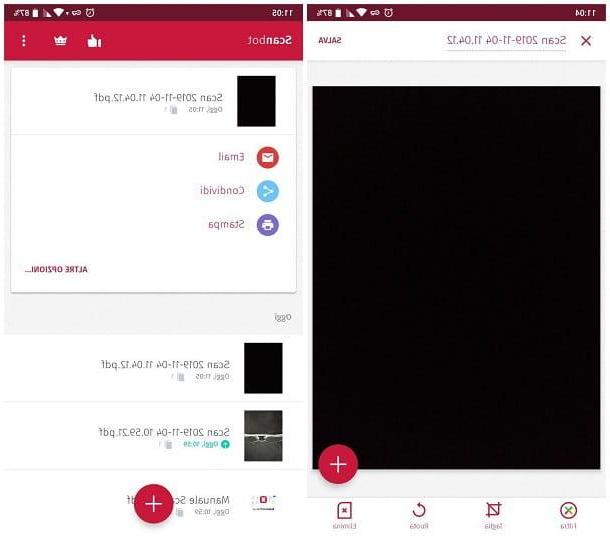
Si par contre vous n'avez pas de scanner mais avez une imprimante compatible smartphones et tablettes, vous pouvez numériser et recto verso des documents à l'aide de l'application Scanbot, disponible pour Android et iOS/iPadOS.
Pour que tout se passe bien, il est indispensable que l'imprimante soit allumée, connectée au réseau et correctement configurée sur l'appareil utilisé : si vous ne l'avez pas encore fait, vous pouvez y remédier en suivant les étapes que j'ai indiquées dans mon guide sur la façon de connecter le téléphone à l'imprimante (valable également pour les tablettes).
Dans tous les cas, une fois les opérations préliminaires nécessaires effectuées, lancez l'application Scanbot et appuyez plusieurs fois sur le bouton Continue, pour afficher le didacticiel de première utilisation ; plus tard, pour continuer à utiliser la version gratuite de l'application, appuyez sur l'élément Sauter situé en haut à droite et, si vous n'avez pas l'intention de vous abonner à la newsletter Scanbot, faites la même chose sur l'écran suivant également.
Maintenant Autoriser l'application pour accéder à la caméra système, en répondant affirmativement aux avertissements affichés à l'écran et, lorsque vous êtes prêt, encadrer le premier côté du document (que je vous recommande de placer sur un fond propre, de préférence blanc) et appuyez sur le bouton en forme de appareil photo, pour l'acquérir.
Après avoir acquis le premier côté du document, utilisez, si vous le jugez approprié, les boutons affichés à l'écran pour appliquer des filtres, recadrer ou faire pivoter le document et, lorsque vous êtes prêt, appuyez sur l'élément Sauver, situé en haut à droite, pour accéder aux paramètres d'enregistrement du document que vous venez de numériser.
À ce stade, si vous avez une imprimante configurée avec Google Cloud Print/AirPrint, il suffit d'appuyer sur le bouton presse (si vous ne le voyez pas, appuyez sur le libellé Autres options ...) et suivez les instructions qui vous sont données pour procéder à l'impression du document. Si, par contre, vous imprimez habituellement à l'aide du plugin fourni avec votre imprimante, appuyez sur le bouton Partager sur les médias sociaux et sélectionnez l'élément lié au plugin en question dans le panneau suivant.
Quand vous avez fini, retourner la feuille éjectée de l'imprimante, le réinsérer dans le bac de chargement et répétez les mêmes étapes que ci-dessus pour numériser (et imprimer) le deuxième côté du document.
Comment faire une photocopie recto-verso sur la même feuille
Comment dites-vous? Voudriez-vous faire des photocopies recto verso sur la même feuille, transférer deux impressions différentes sur les deux faces d'une même feuille ? Alors c'est la section du tutoriel qui convient le mieux à votre cas, dans laquelle je vais vous apprendre comment faire cela en utilisant à la fois un copieur et une imprimante multifonction ; plus tard, je vous expliquerai comment agir même si vous disposez d'une imprimante et d'un scanner séparés.
Photocopieuse

Presque tous les photocopieurs existants sur le marché ont module recto-verso (o modulo F/R), bac de chargement automatique des documents à numériser (ADF) e affichage dédié à partir duquel gérer les travaux d'impression. Dans ce cas donc, créer des photocopies recto-verso sur une même feuille est vraiment très simple.
Pour commencer, insérez les deux documents à "fusionner" dans le Bac AAD; si à la place vous devez photocopier les deux pages d'un même document, placez la première des deux faces à numériser sur verre de capture, face vers le bas.
Une fois cette opération effectuée, à l'aide de l'afficheur du copieur, appuyez sur l'option dédiée à impression recto verso (généralement appelé FR / Série / Moissonneuse-batteuse), indique votre volonté d'imprimer un document avant vers l'arrière puis précisez le type d'impression que vous comptez réaliser, selon vos besoins.
- 1 face -> 2 faces - de cette façon, le recto du document sera imprimé au recto de la feuille et, pour procéder à l'impression du verso suivant, il faudra retourner le document manuellement. Si elle est téléchargée à partir de l'ADF, la feuille suivante sera photocopiée.
- 2 côtés -> 2 côtés - de cette façon, les deux faces de la feuille d'origine seront imprimées automatiquement sur les deux faces de la nouvelle feuille.
Dans les deux cas, si demandé, n'oubliez pas de sélectionner leorientation (horizontal ou vertical) et tout sens de reliure.
Cependant, une fois que vous avez choisi l'option qui correspond le mieux à vos besoins, appuyez sur le bouton Démarrer et attendez que le copieur termine le travail : si vous avez choisi le mode d'impression 1 recto -> 2 exemplaires ou 2 faces -> 2 exemplaires et vous avez placé le document original dans leADF, vous n'avez rien d'autre à faire, car le copieur numérisera les deux côtés de la feuille d'origine si nécessaire.
Si au contraire vous avez choisi d'utiliser la vitre de numérisation, attendez que le copieur vous demande d'insérer la feuille suivante à l'intérieur, effectuez cette opération et, pour terminer l'impression, appuyez à nouveau sur la touche . Démarrer.
Pour plus d'informations sur les opérations à effectuer sur des marques et modèles spécifiques de photocopieurs, vous pouvez effectuer une recherche sur Google, à l'aide de la touche comment faire des photocopies recto-verso [marque et modèle du copieur].
Imprimante multifonction

Si vous en possédez un imprimante multifonction équipé d'un écran et de touches de fonction, module recto-verso et / ou Bac AAD, vous pouvez suivre les instructions ci-dessus pour faire une copie recto-verso d'une ou plusieurs feuilles. En général, vous devez agir en suivant les étapes ci-dessous.
- lieu la ou les feuille(s) à copier dans le Bac AADou sur verre d'exposition (tournant le premier côté vers le bas).
- Après avoir allumé l'écran de l'imprimante, il indique que vous souhaitez en faire un copie puis choisissez l'option pour le copie recto verso ou pour copie d'une pièce d'identité. Sur certains appareils, les deux options se trouvent dans la section Impression combinée.
- Maintenant, spécifiez s'il faut utiliser le mode 1 face -> 2 faces (vous devez changer/tourner manuellement la feuille, si vous avez utilisé la vitre d'exposition, ou attendre que la page suivante soit numérisée, si vous avez choisi d'utiliser l'ADF), ou 2 côtés -> 2 côtés (Le document est automatiquement retourné de l'ADF). Si vous y êtes invité, choisissez orientation e sens de la liaison.
- Lorsque vous êtes prêt, appuyez sur le bouton pour lancer l'impression et, le cas échéant, suivre les instructions affichées à l'écran pour retourner le document original au moment opportun.
Si par contre vous disposez d'un multifonction qui n'a pas d'écran LCD dédié ou de module duplex, il faut agir d'une manière un peu différente : placez le première page à copier sur verre d'exposition, face vers le bas, et appuyez sur le bouton pour faire une copie (couleur ou noir et blanc) pour lancer l'impression.
Plus tard, retourner la feuille qui vient d'être éjectée de l'imprimante, réinsérez-la dans le bac des feuilles à utiliser et placez le deuxième page à copier (c'est-à-dire celui qui finira sur le dos) sur le verre d'exposition, puis appuyez à nouveau sur le bouton pour faire une copie et attendez que le travail soit fait. Facile, non ?
Imprimante et scanner séparés
Enfin, si vous n'avez pas d'imprimante multifonction mais un imprimante et scanner séparés (ou si vous effectuez une acquisition à l'aide de l'appareil photo de votre smartphone ou tablette et d'une application de numérisation spécifique), vous serez alors intéressé de savoir qu'en agissant à partir des paramètres d'impression, il est possible d'obtenir une impression recto-verso de la même chose.
Du PC
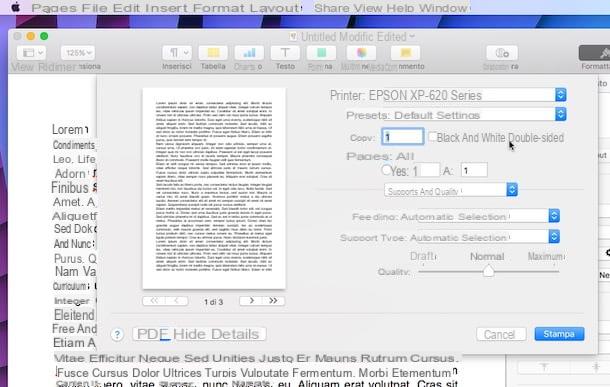
Si vous utilisez le ordinateur, d'abord, acquérir le pages à photocopier (de préférence au format PDF), à l'aide du logiciel fourni avec votre scanner, ou, à défaut, en suivant, si vous le jugez nécessaire, les instructions que j'ai fournies dans ce tutoriel.
Lorsque vous avez terminé, ouvrez le document à l'aide du logiciel PDF que vous utilisez habituellement (par ex. Adobe Reader sous Windows ou avant-première sur Mac), cliquez sur le menu Déposez le situé en haut à gauche et sélectionnez l'élément Stampa ... du menu qui vous est proposé.
Maintenant, si vous avez une imprimante équipée de module recto-verso, cochez la case à côté de l'élément Impression recto-verso, ou définissez l'option pour imprimer sur les deux côtés et cliquez sur le bouton Stampa ..., pour procéder à l'impression du document.
Si, par contre, votre imprimante ne prend pas en charge le module recto-verso, choisissez l'option pour n'imprime que les pages impaires, situé dans le menu à travers lequel vous pouvez sélectionner les pages à imprimer, et cliquez sur le bouton presse photocopier la première partie du document.
Sur macOS, vous pouvez accéder aux paramètres ci-dessus en sélectionnant le menu déroulant sous la case Pages: su La manipulation du papier puis en choisissant l'option Seulement impair du menu Pages à imprimer.
Après la première partie de l'impression, retourner les feuilles qui sont sorties de l'imprimante, réinsérez-les dans le bac dédié aux feuilles vierges et répétez les étapes vues ci-dessus, en imprimant, cette fois, les seulement des pages paires.
Depuis les smartphones et tablettes
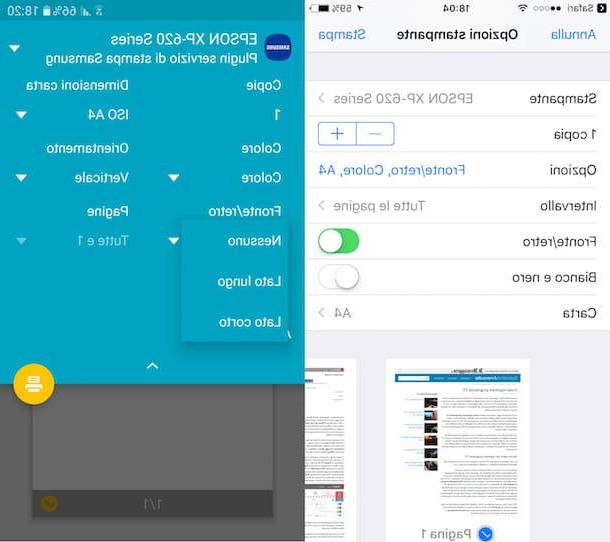
également smartphones et tablettes il est indispensable, avant même de procéder, d'acquérir les pages à imprimer à l'aide d'une application spéciale et, par la suite, d'ouvrir le fichier contenant les scans effectués.
Maintenant, si votre imprimante prend en charge le impression recto verso, procédez en suivant les étapes qui conviennent le mieux à votre système d'exploitation.
- Android - appuyez sur le bouton () généralement situé en haut à droite et choisissez l'option presse du menu proposé; puis, touchez le menu déroulant situé sous l'élément Duplex, sélectionnez l'une des options disponibles (Long côté, pour basculer d'un côté à l'autre en tournant sur le bord long, ou Côté court, pour obtenir l'effet inverse) et, lorsque vous avez terminé, appuyez sur le bouton en forme de imprimeur, pour démarrer la phase d'impression.
- iOS / iPadOS - appuyez sur le bouton du partage (Le carré avec flèche vers le haut), appuyez sur le menu Options situé dans l'écran des options d'impression et, enfin, montez ON le levier correspondant à l'article Duplex et joue la voix presse, situé en haut à droite, pour lancer l'impression du document.
Si votre imprimante ne prend pas en charge l'impression recto verso, vous pouvez toujours réussir en n'imprimant que les pages impaires d'abord, puis les pages paires.
Ainsi, dans l'écran d'aperçu avant impression, supprimez la coche de toutes les pages paires visibles dans l'aperçu et appuyez sur le imprimeur/ sur le bouton presse pour lancer l'impression de la première partie des documents.
Quand c'est fini, retourner les feuilles sorties de l'imprimante, réinsérez-les dans le bac à feuilles vierges et relancez l'impression du document sur votre smartphone ou tablette, cette fois en désélectionnant uniquement les pages impaires.
Comment faire des photocopies recto verso

























